Apache NetBeans adalah lingkungan pengembangan terintegrasi (IDE) untuk semua pengembangan aplikasi Java. Ini juga mendukung pengembangan aplikasi dalam bahasa lain, seperti PHP, C/C++, Groovy, JavaScript, dan HTML5, dengan bantuan plugin.
Apache NetBeans tersedia untuk Windows, Linux, macOS, dan Solaris.
Di sini, kita akan melihat cara menginstal Apache NetBeans di Fedora 35.
Prasyarat
NetBeans membutuhkan JAVA JDK 8 atau yang lebih baru untuk tersedia di sistem. Jadi, Anda dapat menginstal OpenJDK atau Oracle Java untuk instalasi Apache NetBeans.
Dalam posting ini, saya akan menggunakan OpenJDK 11.
sudo dnf install java-11-openjdk-devel -y
Setelah instalasi OpenJDK selesai, periksa versi Java dengan perintah di bawah ini.
java -version
Keluaran:
openjdk version "11.0.13" 2021-10-19 OpenJDK Runtime Environment 18.9 (build 11.0.13+8) OpenJDK 64-Bit Server VM 18.9 (build 11.0.13+8, mixed mode, sharing)
Unduh Apache NetBeans
Apache Software Foundation merilis Apache NetBeans IDE empat kali setahun dan Anda dapat mengunduh Apache NetBeans 12.5 (Versi terbaru saat menulis artikel ini) atau Apache NetBeans 12.0 (Dukungan Jangka Panjang) dengan mengunjungi halaman unduh Apache NetBeans.
ATAU
Gunakan perintah berikut untuk mengunduh paket menggunakan terminal.
# Apache NetBeans 12.5 (Latest Version) wget https://dlcdn.apache.org/netbeans/netbeans/12.5/Apache-NetBeans-12.5-bin-linux-x64.sh # Apache NetBeans 12.0 (LTS) wget https://dlcdn.apache.org/netbeans/netbeans/12.0/Apache-NetBeans-12.0-bin-linux-x64.sh
Instal Apache NetBeans
Pertama, atur izin yang dapat dieksekusi ke file penginstal untuk menjalankan penginstal Apache NetBeans,
sudo chmod 700 Apache-NetBeans-*-bin-linux-x64.sh
Kemudian, jalankan penginstal Apache NetBeans.
sudo ./Apache-NetBeans-*-bin-linux-x64.sh
Penginstal Apache NetBeans akan memulai penginstal grafis, dan Anda harus mengikuti wizard penginstal.
Klik Berikutnya atau Sesuaikan paket penginstalan dan waktu proses pada layar selamat datang penginstal.
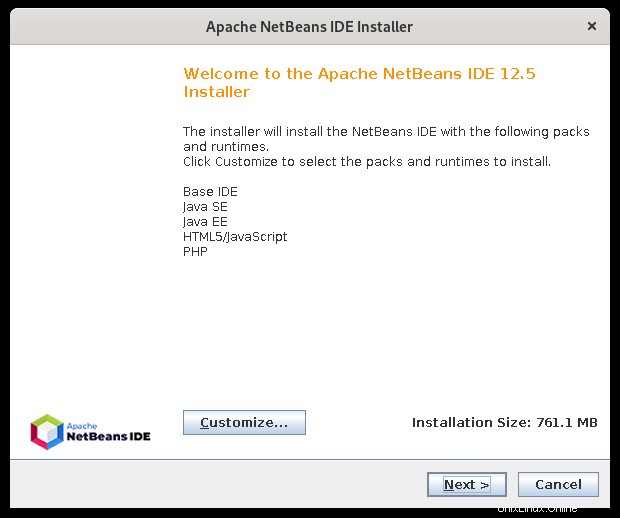
Klik kotak centang untuk menerima persyaratan dalam perjanjian lisensi, lalu klik Berikutnya.
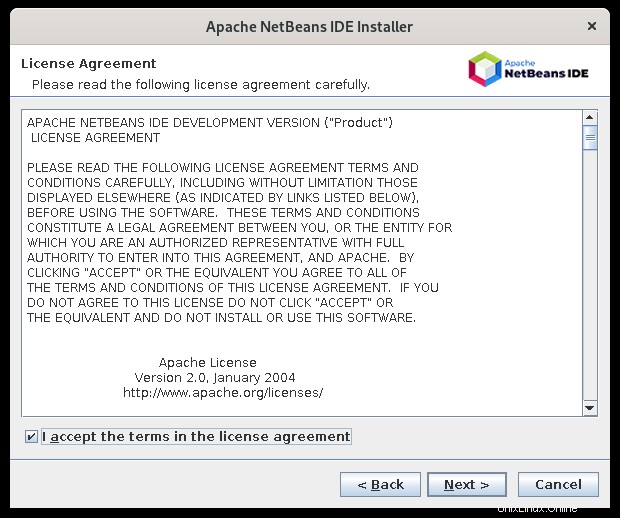
Installer akan mendeteksi folder instalasi dan lokasi JDK secara otomatis. Jika mau, Anda dapat mengubah folder instalasi Apache NetBeans dan JDK untuk Apache NetBeans.
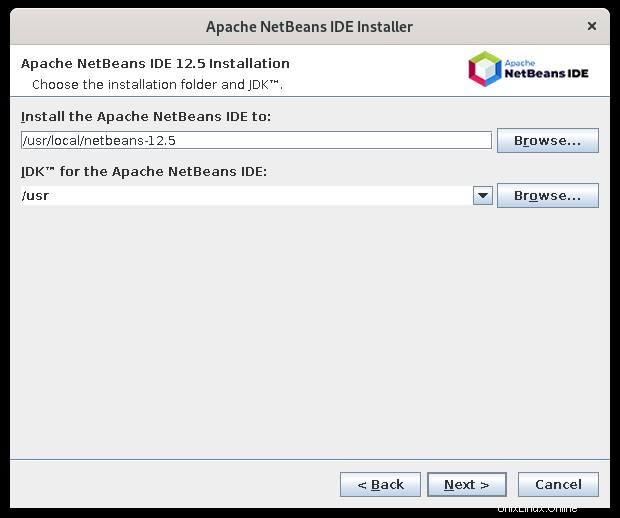
Secara opsional, Anda dapat mengizinkan NetBeans untuk Memeriksa Pembaruan dari plugin yang diinstal. Kemudian klik Instal untuk memulai penginstalan.
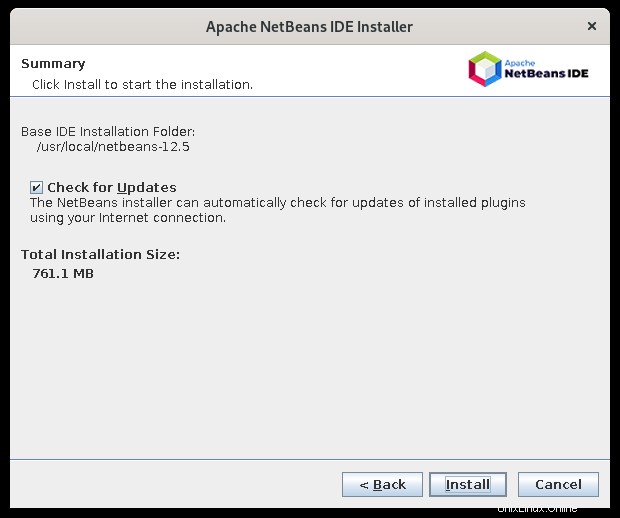
Instalasi akan memakan waktu cukup lama. Terakhir, klik Finish untuk menyelesaikan instalasi.
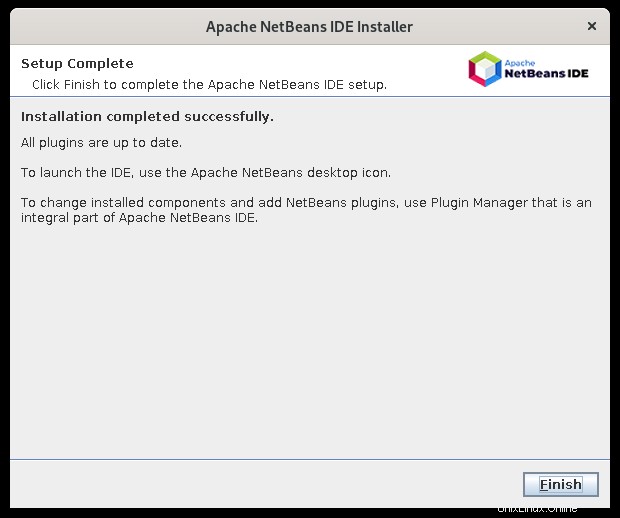
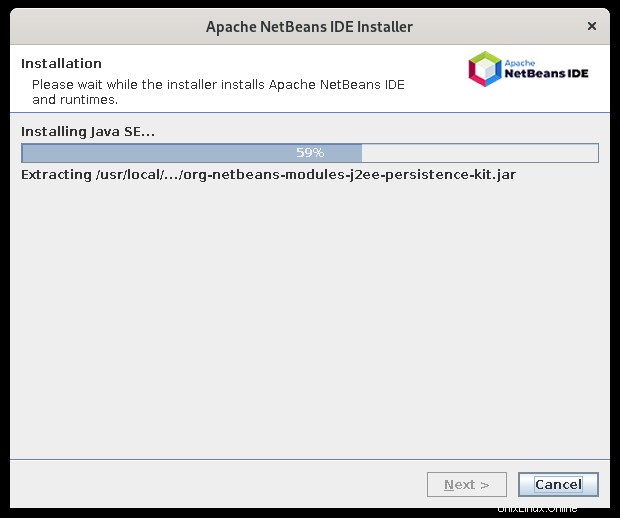
Karena Apache NetBeans diinstal di lokasi khusus, Apache tidak dapat diluncurkan dengan netbeans sebagai gantinya Anda harus menggunakan path lengkap. Untuk menyederhanakan proses awal, kami akan membuat tautan ke /usr/bin direktori sehingga Anda dapat memulai NetBeans IDE dengan netbeans perintah.
sudo ln -s /usr/local/netbeans-*/netbeans/bin/netbeans /usr/bin/netbeans
Luncurkan Apache NetBeans
Mulai Apache Netbeans di Debian dengan membuka Aktivitas>> cari Apache NetBeans atau menjalankan netbeans perintah di terminal.
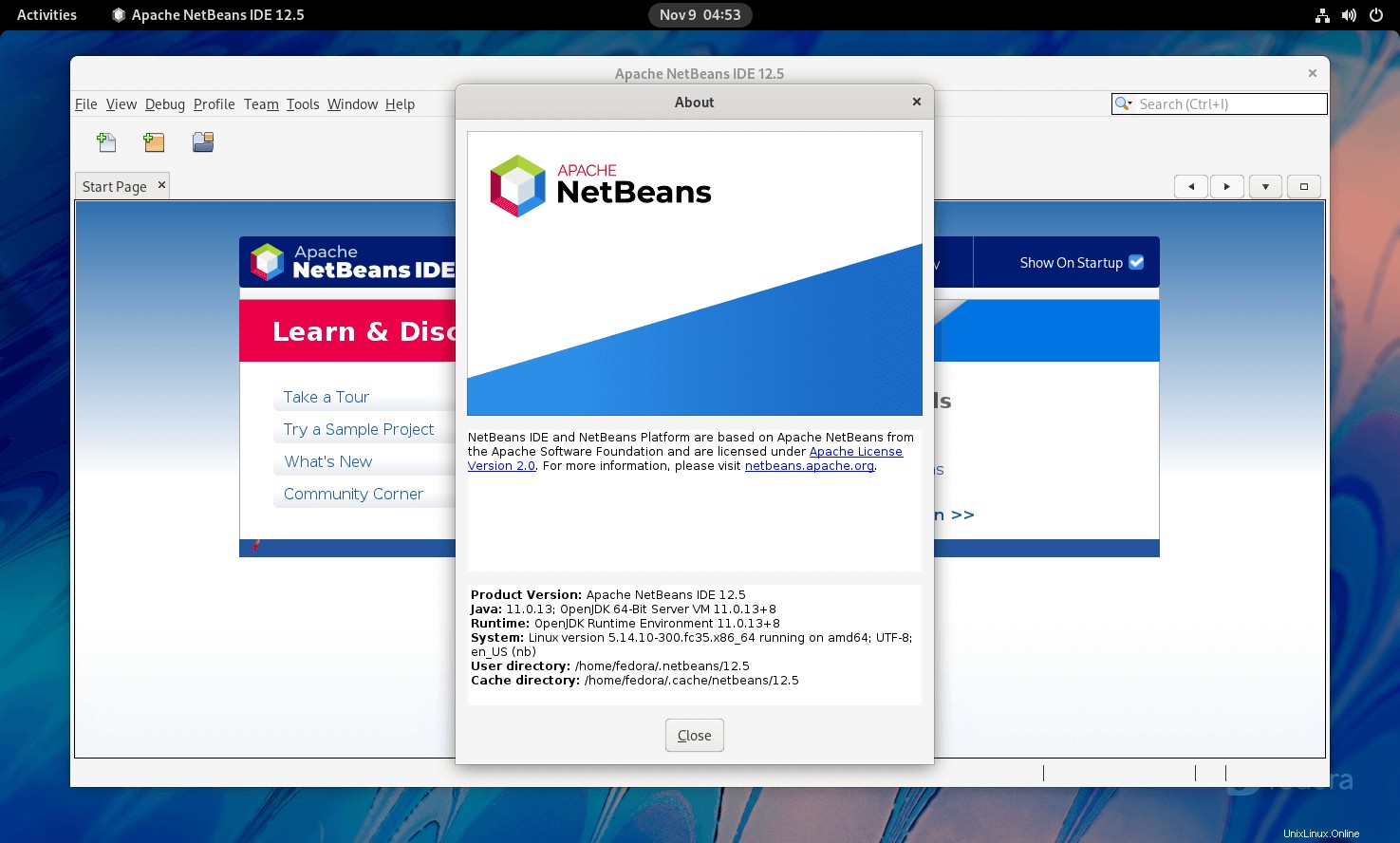
Kesimpulan
Itu saja. Saya harap Anda telah mempelajari cara menginstal Apache NetBeans di Fedora 35.